2023년에 효과적인 드립 캠페인을 만드는 방법
게시 됨: 2023-12-13매출 증대를 위한 드립 캠페인 생성에 대한 가이드를 찾고 계십니까?
오늘날 자동화 없이는 마케팅이 불완전합니다. 물론, 구독자를 수집하고 푸시 알림과 이메일을 보낼 수 있습니다. 그럼 어쩌지? 모든 뉴스레터를 통해 귀하의 비즈니스에 대한 정보를 계속 판매하고 구독자가 전환되기를 바라시나요?
다음과 같은 방법은 없습니다.
- 캠페인을 개인화하세요
- 자동 조종 장치로 신규 고객 확보
- 콘텐츠로 기존 고객을 유지하세요
- 제품 상향 판매 또는 교차 판매
- 잃어버린 매출을 회복하세요
그렇지 않으면… 전환을 유도하는 드립 캠페인을 사용합니다.
이 글에서는 드립 캠페인을 설정하고 최대한 활용하는 방법을 보여드리겠습니다. 가장 좋은 부분? 이전 경험이 필요하지 않습니다.
좋은 것 같나요? 뛰어 들어 봅시다.
드립 캠페인이란 무엇입니까?
정원의 스프링클러 시스템과 같이 자동으로 전송되도록 여러 이메일이나 푸시 알림을 설정하는 것과 같은 드립 캠페인을 생각해 보세요. 식물에 물을 주는 대신, 당신이 말하거나 판매하려는 내용에 관심이 있는 사람들에게 메시지를 보내는 것입니다.
작동 방식은 다음과 같습니다.
- 마법이 아니라 자동화되어 있습니다 . 일단 설정하면 이러한 메시지는 계속 저절로 나옵니다. 수동으로 계속 보낼 필요가 없습니다.
- 적합한 사람들과 대화할 수 있습니다 . 다양한 그룹의 사람들에게 다양한 메시지를 보낼 수 있습니다. 예를 들어, 방금 가입한 사람은 친근한 "안녕하세요" 메시지를 받을 수 있고, 한동안 머물렀던 다른 사람은 특별 할인이나 업데이트를 받을 수 있습니다.
- 개인적입니다 . 이 메시지는 사람의 이름을 사용하거나 관심을 보인 것에 대해 이야기할 수 있습니다. 모든 사람에게 똑같은 내용을 보내는 것이 아니라 실제로 대화하고 있는 것처럼 느끼게 합니다.
- 타이밍이 전부입니다 . 메시지는 누군가가 가입하거나 사이트의 내용을 본 직후와 같이 가장 의미 있는 시간에 전송됩니다.
- 각 메시지에는 역할이 있습니다 . 모든 이메일이나 알림은 사람들이 귀하의 제품을 더 잘 알 수 있도록 돕거나, 보았지만 구매하지 않은 품목에 대해 상기시켜 주는 등 특정한 작업을 수행하기 위한 것입니다.
- 진행 상황을 확인할 수 있습니다 . 몇 명이 메시지를 열었는지, 메시지 안의 링크를 클릭했는지 등을 확인할 수 있습니다. 이렇게 하면 메시지가 제대로 작동하는지 알 수 있습니다.
드립 캠페인은 이메일에만 적용되는 것이 아니라 앱 푸시 알림과 웹 푸시 알림에도 적용됩니다. 귀하의 콘텐츠에 관심이 있는 사람들에게 부담을 주지 않으면서 연락을 유지하는 데 매우 유용합니다. 이는 귀하가 하고 있는 일에 사람들의 참여와 관심을 유지하는 현명한 방법입니다.
드립 캠페인의 유형
다양한 유형의 드립 캠페인을 살펴보겠습니다. 아이스크림의 종류가 다양하듯이 드립 캠페인에도 종류가 있습니다. 각 종류는 특정 목적이나 대상에 맞게 조정됩니다. 가장 일반적인 것들은 다음과 같습니다:
- 웰컴 시리즈 : 이것은 마치 “안녕하세요!”라고 말하는 것과 같습니다. 새로운 사람에게. 누군가 귀하의 이메일이나 알림에 등록하면 귀하의 브랜드나 서비스를 소개하기 위해 몇 가지 친근한 메시지를 보냅니다. 이는 새로운 손님을 위해 레드카펫을 펼치는 것과 같습니다.
- 온보딩 캠페인 : 이 가이드를 유용한 가이드로 생각하세요. 누군가가 제품을 구매하거나 서비스에 가입할 때 이러한 메시지는 제품 사용 방법을 안내하고, 유용한 팁을 제공하며, 사용자가 알지 못할 수도 있는 내용을 보여줍니다. 이는 마을에 새로 온 사람에게 투어를 제공하는 것과 같습니다.
- 버려진 카트 알림 : 온라인 쇼핑 카트에 물건을 넣고 잊어버린 적이 있습니까? 이러한 캠페인은 사람들이 관심을 갖고 있었지만 구매하지 않은 물건에 대해 상기시키기 위한 작은 넛지입니다. 그것은 마치 어깨를 가볍게 두드리며 “야, 이거 잊었니?”라고 말하는 것과 같습니다.
- 재참여 캠페인 : 귀하의 브랜드와 상호작용했지만 한동안 상호작용하지 않았던 사람들에게 다가가기 위한 것입니다. 그것은 마치 오랜 친구에게 전화를 걸어 “자, 따라잡자!”라고 말하는 것과 같습니다. 그들에게 특별 할인을 제안하거나 귀하의 브랜드에 대해 상기시켜줄 수도 있습니다.
- 교육 콘텐츠 : 여기서 목표는 청중에게 귀하의 제품이나 산업과 관련된 가치 있는 것을 가르치는 것입니다. 작고 소화 가능한 메시지로 전달되는 미니 코스와 같습니다. 일련의 재미있고 유익한 수업이라고 생각하세요.
- 제품 업데이트 : 새로운 기능이나 개선된 기능이 있나요? 이러한 유형의 캠페인은 청중에게 새로운 기능, 제품 또는 서비스에 대한 정보를 지속적으로 제공합니다. 마치 최신 기기를 친구에게 자랑하는 것과 같습니다.
- 이벤트 초대 : 웨비나, 워크숍 또는 기타 이벤트를 주최하시나요? 이러한 캠페인은 사람들이 귀하의 이벤트에 관심을 갖고 등록하도록 유도하는 것입니다. 마치 파티에 멋진 초대장을 보내는 것과 같습니다.
- 계절 캠페인 : 휴일, 계절, 특별 이벤트 등 연중 특정 시기에 맞춰 진행됩니다. 이는 크리스마스를 맞아 매장을 장식하거나 여름 세일을 하는 것과 같습니다.
각 유형의 드립 캠페인에는 고유한 매력과 목적이 있습니다. 올바른 유형의 캠페인을 잠재 고객 및 목표와 일치시키면 의미 있는 연결을 만들고 너무 판매적이지 않고 자연스럽게 느껴지는 방식으로 잠재 고객의 참여를 유지할 수 있습니다.
푸시 알림 드립 캠페인을 만드는 방법
웹사이트에 푸시 알림을 설치하는 것은 어렵지 않습니다. 하지만 여기에는 몇 가지 단계가 있으므로 이 가이드를 단계별로 따라야 합니다.
언제든지 시간을 앞지르지 마십시오. 그러면 괜찮을 것입니다.
환영 푸시 알림 캠페인을 생성하기 전에 푸시 알림 서비스를 선택해야 합니다. 푸시 알림 서비스는 코딩 없이 푸시 캠페인을 만들 수 있는 소프트웨어입니다.
PushEngage를 사용하는 것이 좋습니다.
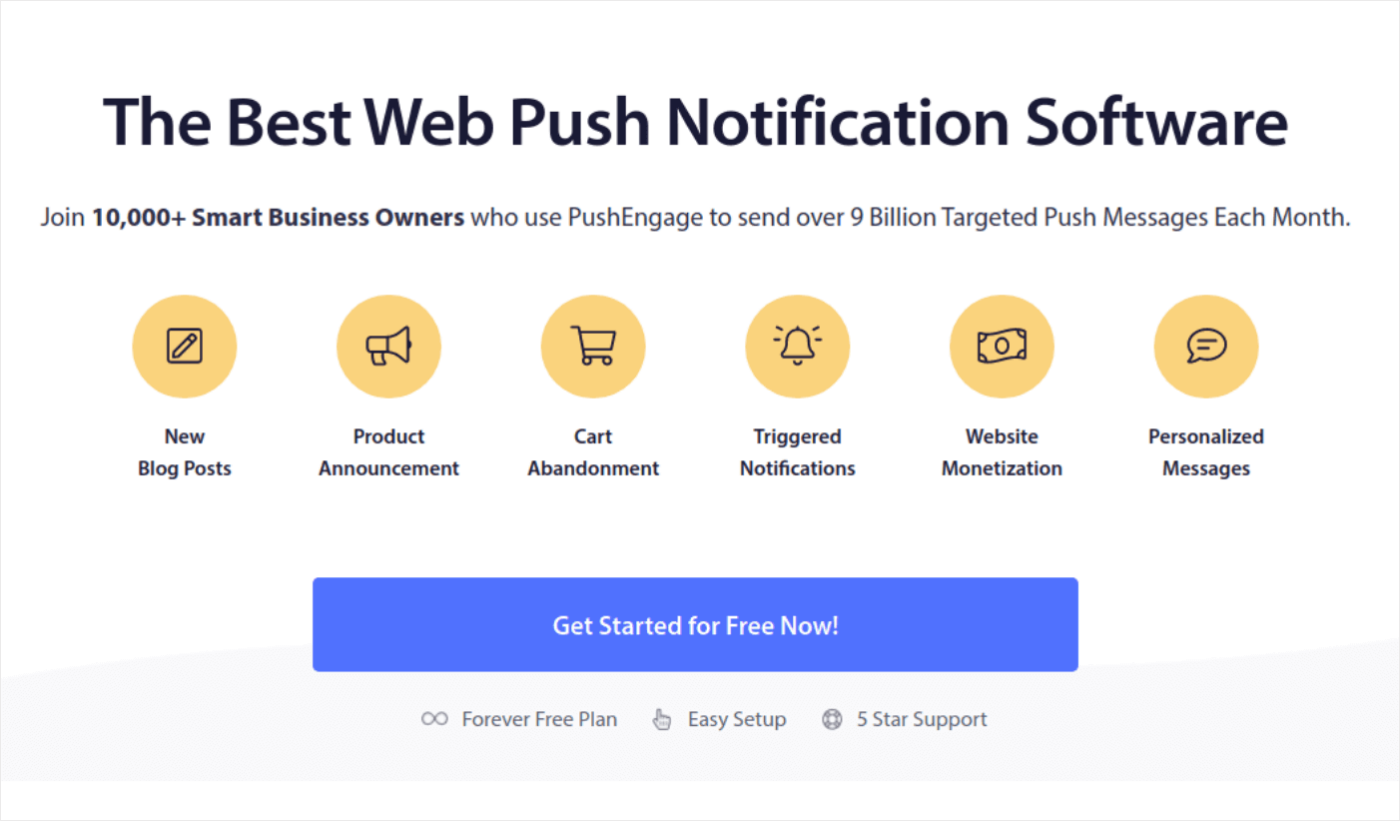
PushEngage는 세계 최고의 푸시 알림 플러그인입니다.
푸시 알림은 자동 조종 장치에서 웹 사이트 트래픽과 참여를 늘리는 데 도움이 됩니다. 온라인 상점을 운영하는 경우 PushEngage는 자동화된 전자상거래 푸시 알림을 생성하여 매출 증대에도 도움이 됩니다.
무료로 시작할 수 있지만 비즈니스 성장을 진지하게 생각한다면 유료 요금제를 구입해야 합니다. 또한 푸시 알림 서비스를 구매하기 전에 푸시 알림 비용에 대한 가이드를 확인해야 합니다.
PushEngage를 통해 얻을 수 있는 이점을 간단히 살펴보겠습니다.
- 전환율이 높은 자동 캠페인
- 다양한 타겟팅 및 캠페인 예약 옵션
- 목표 추적 및 고급 분석
- 스마트 A/B 테스트
- 헌신적인 성공 관리자
귀하의 비즈니스에 대한 트래픽, 참여 및 판매를 구축하려는 경우 PushEngage가 최고의 선택임을 알게 될 것입니다. 예산이 부족하다면 푸시 알림을 통해 언제든지 창의력을 발휘할 수 있습니다.
참고: WordPress 사이트를 실행 중인 경우 PushEngage WordPress 플러그인을 설치하고 활성화해야 합니다.
갑시다!
1단계: 무료 PushEngage 계정 만들기
PushEngage로 가서 지금 무료로 시작하기를 클릭하세요.
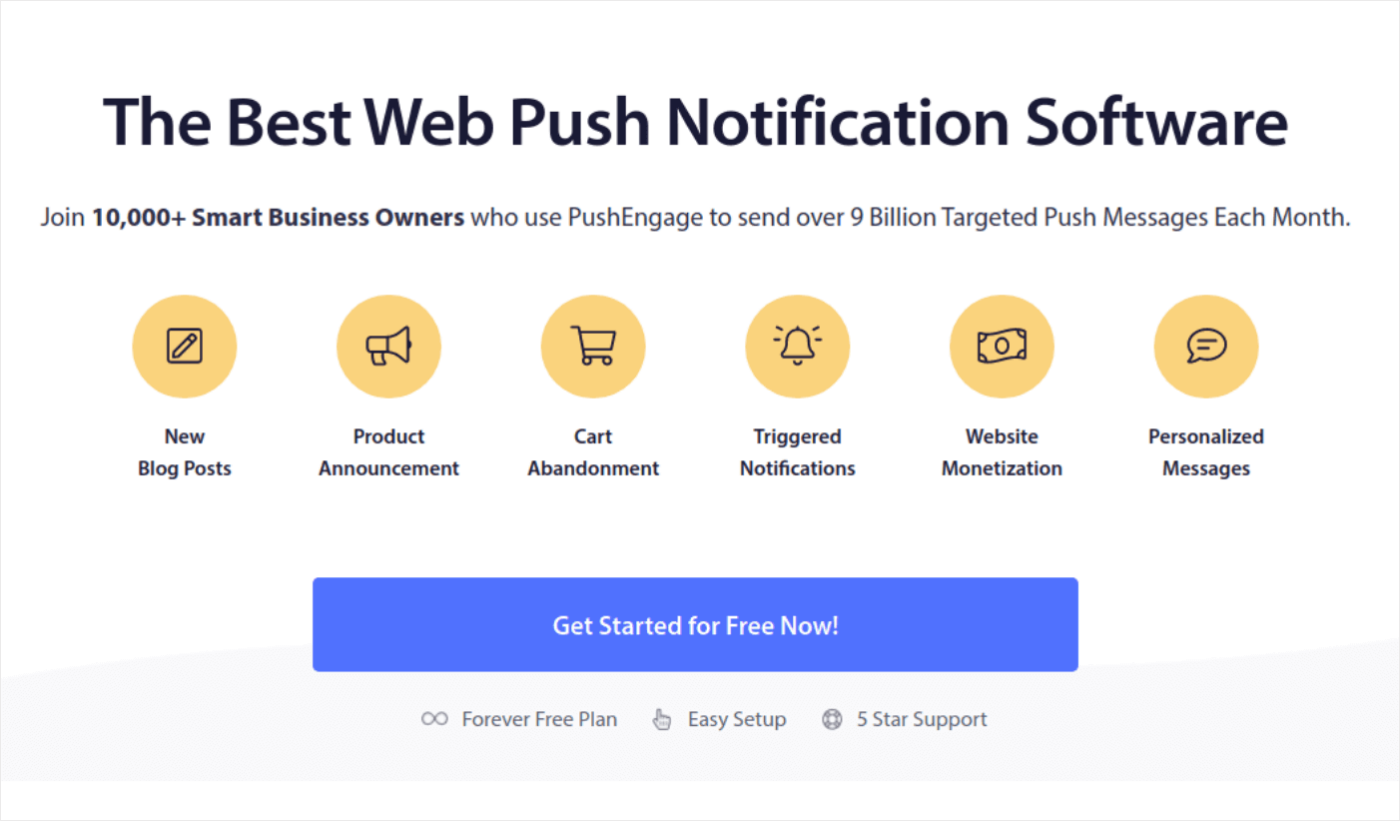
무료 플랜으로 시작할 수 있습니다. 그러나 타겟 푸시 알림을 보내려는 경우에는 성장 계획을 선택해야 합니다. 원하는 계획을 알고 나면 시작하기를 클릭하여 PushEngage 계정을 만드세요.
2단계: PushEngage에 가입하세요
이제 PushEngage 계정을 만들 차례입니다. 이메일 주소나 Gmail ID로 가입하여 시작하세요.
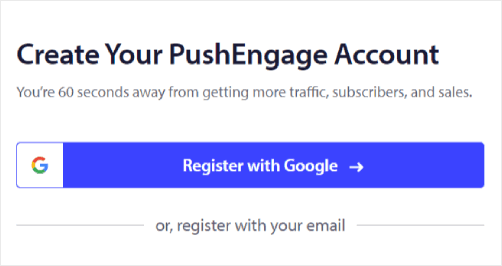
그런 다음 계정 세부정보를 입력하세요.
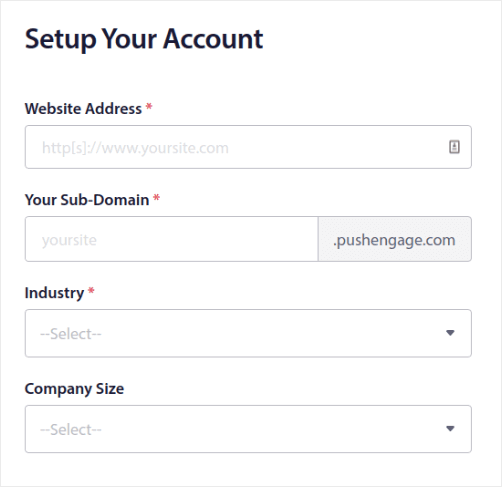
요금제를 구매하려면 신용카드 정보를 추가하세요.
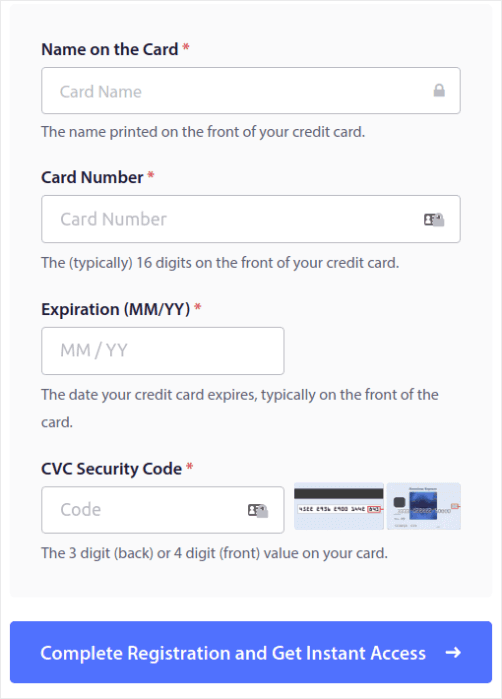
무료 계정을 선택한 경우 요금제 업그레이드를 선택할 때까지 신용카드에 요금이 청구되지 않습니다. 이제 PushEngage 대시보드에 액세스할 수 있는 모든 준비가 완료되었습니다. 등록 완료 및 즉시 액세스 받기를 클릭하기만 하면 됩니다.
이전에 OneSignal 또는 PushAlert를 사용한 적이 있다면 PushEngage가 대시보드에서 훨씬 깔끔한 경험을 제공한다는 것을 알 수 있습니다. OneSignal 대시보드는 고급 캠페인용이 아닙니다. 이를 위해서는 OneSignal 플러그인보다 API가 더 필요합니다.
3단계: 웹 알림 WordPress 플러그인 설치
참고: WordPress 사이트를 실행하지 않는 경우 시작하려면 설치 가이드를 확인해야 합니다.
계정 생성이 완료되었습니다. 따라서 PushEngage 대시보드로 이동하여 다음을 따르십시오.
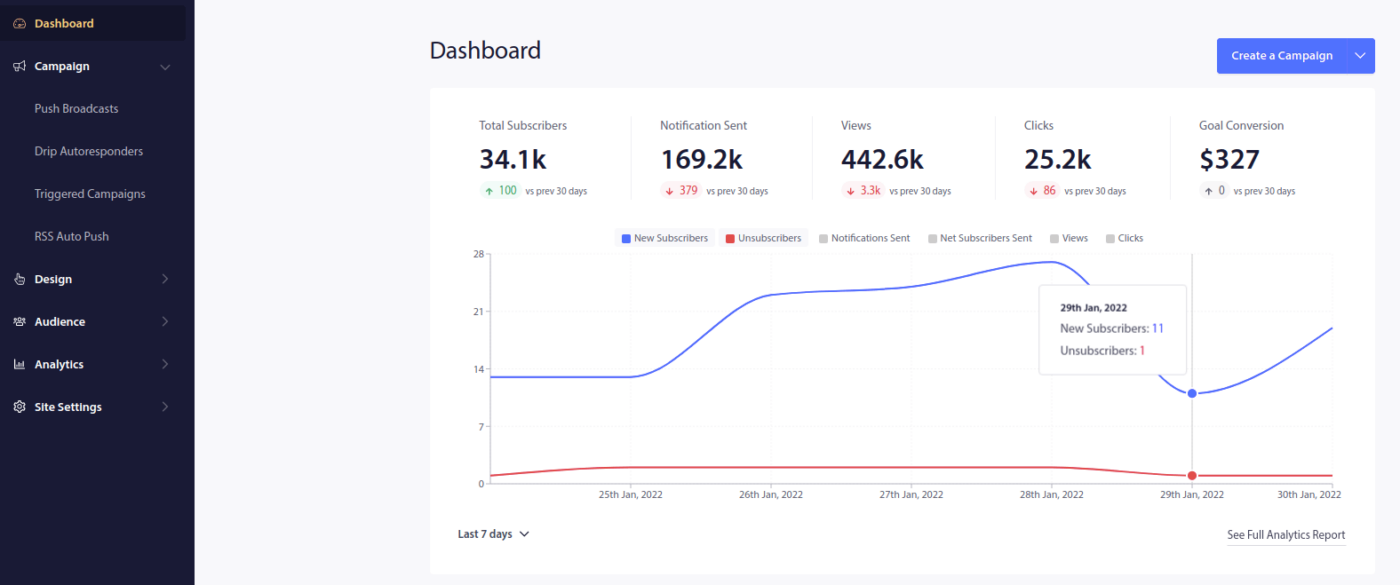
사이트 설정 » 사이트 세부정보를 클릭하고 설정 지침을 보려면 여기를 클릭 하세요 버튼을 클릭하세요.
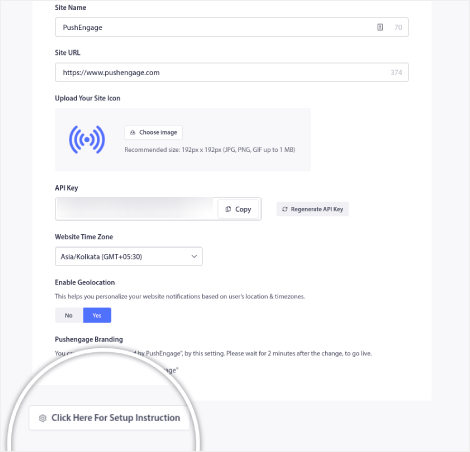
WordPress 탭을 클릭하고 PushEngage WordPress 플러그인 설치 버튼을 클릭하여 웹사이트에 플러그인을 설치하세요.
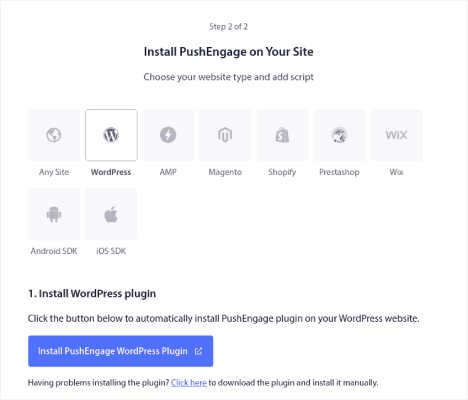
멋진 부분은 다음과 같습니다. PushEngage 계정을 만들 때 이미 웹사이트를 PushEngage 계정과 동기화했습니다. 따라서 PushEngage 대시보드에서 설치 링크를 클릭하면 PushEngage WordPress 플러그인이 웹사이트에 자동으로 설치됩니다.
4단계: WordPress 웹사이트를 PushEngage와 연결
PushEngage WordPress 플러그인 설치 및 활성화를 완료하면 PushEngage 온보딩 마법사가 표시됩니다.
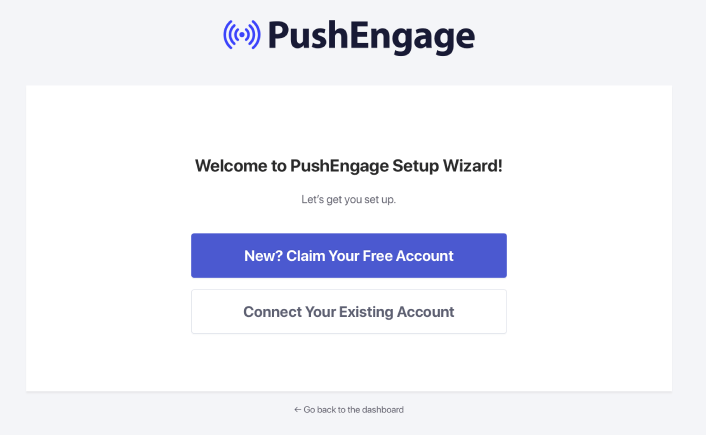
마법사는 매우 간단합니다. 신규 사용자라면 신규?를 클릭하세요. 무료 계정을 신청하세요 . 이미 가입했다면 기존 계정 연결을 클릭하세요.
다음으로, 가입 중에 이미 사이트를 등록한 경우 등록된 사이트 연결 아래의 사이트 선택 드롭다운에서 사이트를 선택할 수 있습니다.
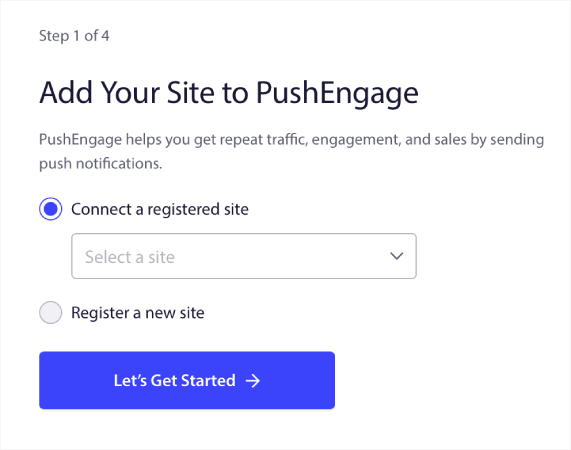
또는 프리미엄 가격 플랜 이상이 있는 경우 새 사이트 등록을 클릭하여 새 사이트를 추가할 수 있습니다. 다음 단계에서는 온보딩 마법사가 다른 필수 WordPress 플러그인을 설치하라는 메시지를 표시합니다.
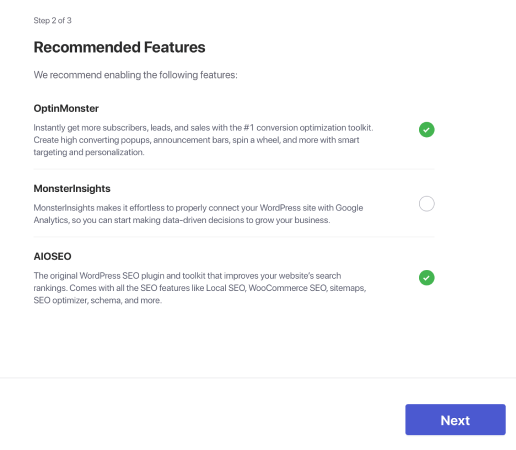
각 단계를 올바르게 수행했다면 마법사에서 다음 성공 메시지가 표시됩니다.
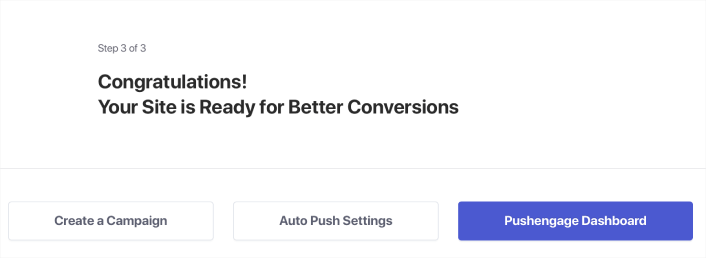
이제 캠페인 및 푸시 알림 팝업 모달을 생성할 준비가 되었습니다.
4단계: 맞춤형 드립 캠페인 보내기
캠페인을 생성하기 전에 개인화된 푸시 메시지를 보내려면 세그먼트와 대상 그룹을 설정해야 합니다.

푸시 알림 구독자를 위한 세그먼트 및 대상 그룹을 생성하여 얻을 수 있는 개인화 수준보다 더 나은 것은 없습니다. PushEngage » Audience 로 이동하여 즉시 세그먼트 및 대상 그룹 생성을 시작하세요.
세그먼트 탭에서 새 세그먼트를 생성하거나 기존 세그먼트를 편집할 수 있습니다.
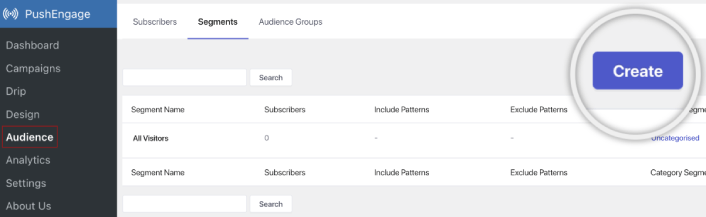
더욱 심층적인 개인화가 필요한 경우 대상 그룹 탭에서 대상 그룹을 생성하세요.
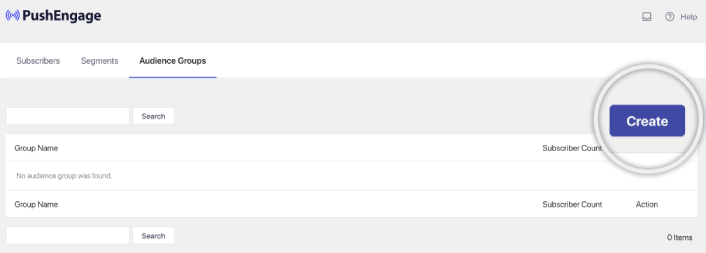
푸시 알림 세그먼트 및 개인화된 푸시 알림을 처음 사용하는 경우 세그먼트 생성 방법에 대한 기사와 고급 대상 그룹화에 대한 공지 사항을 확인해야 합니다.
#5단계: 드립 푸시 알림 캠페인 만들기
PushEngage 대시보드로 이동하여 캠페인 » Drip Autoresponders 로 이동한 후 Create New Drip Autoresponder를 클릭하세요.

그런 다음 캠페인 이름을 지정하고(Welcome Drip과 같은 이름을 제안함) 콘텐츠 아래에서 " 사용자가 구독한 후 즉시 알림 보내기 " 옵션을 선택합니다.
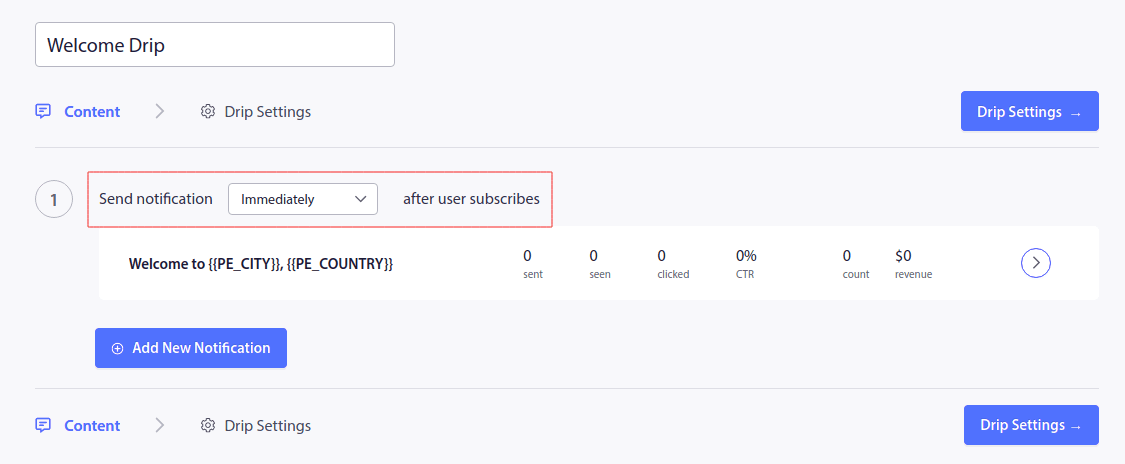
이 시점에서 알림 옆에 있는 화살표를 클릭하여 알림 내용을 편집할 수 있습니다.
PushEngage가 포함된 프리미엄 또는 엔터프라이즈 플랜이 있는 경우 두 개 이상의 알림을 추가하여 일련의 자동 환영 메시지를 생성할 수 있습니다. 새 알림 추가를 클릭하고 내용을 편집하세요.
완료되면 Drip 설정을 클릭하고 모든 구독자에게 환영 캠페인을 보내는 옵션을 선택하십시오.
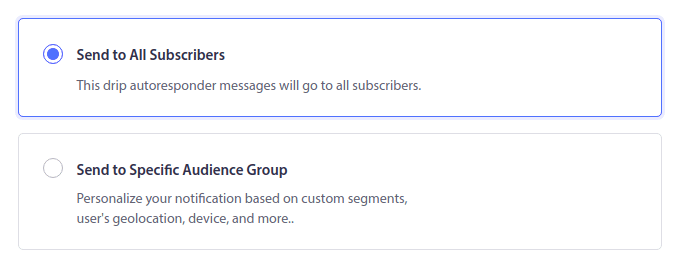
그런 다음 아래로 스크롤하여 푸시 알림을 추적할 UTM 매개변수를 설정하세요.
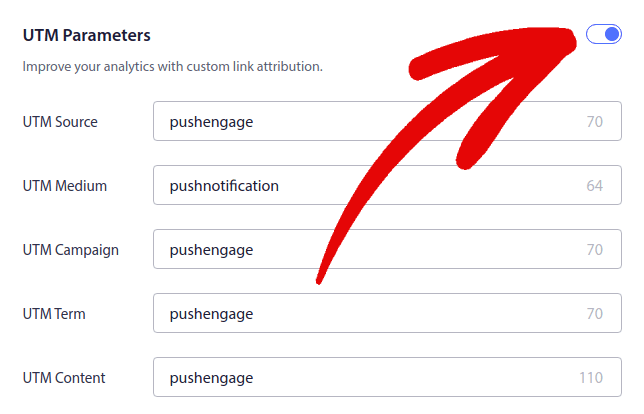
완료되면 다시 위로 스크롤하여 자동 응답 활성화 버튼을 클릭하세요.
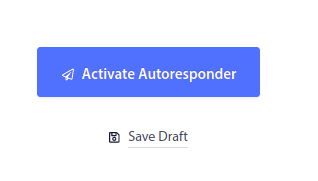
이제 끝났습니다!
이메일 드립 캠페인을 만드는 방법
WordPress에서 멋진 자동 드립 캠페인을 설정하시나요? 이메일 마케팅 도구를 사용하면 쉽게 할 수 있습니다. 이 가이드의 나머지 부분을 따르시면 모든 준비가 완료됩니다!
1단계: 이메일 드립 서비스 선택
Constant Contact를 한번 시도해 보시기 바랍니다. 이메일 마케팅 서비스의 슈퍼스타와 같습니다. 매우 사용자 친화적이며 이메일 작성을 위한 멋진 드래그 앤 드롭 기능이 함께 제공됩니다.
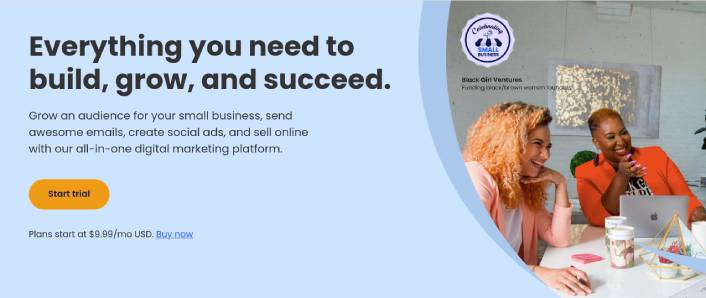
Constant Contact는 귀하의 비즈니스에 대한 자동 응답을 설정하는 최고의 이메일 마케팅 서비스입니다. 사용하기 매우 쉽고 이메일 캠페인을 개선할 수 있는 수많은 자동화 기능을 제공합니다.
이메일 마케팅 캠페인을 설정하는 데 Constant Contact가 탁월한 선택인 이유는 다음과 같습니다.
- 간편한 드래그 앤 드롭 빌더로 이메일 작성
- 수백 개의 사전 디자인된 이메일 템플릿
- 환영 메시지, 생일 제안 및 버려진 장바구니 자동 응답
- 청중을 늘리기 위한 구축 도구 및 가입 양식 나열
- 타겟 이메일에 대한 분할 테스트
- CRM 및 타사 서비스와의 통합
- 라이브 채팅 및 전화를 통한 탁월한 지원
말할 것도 없이, Constant Contact에는 리드 생성에 사용할 수 있는 WordPress용 양식 플러그인이 있습니다. 자동 응답을 통해 리드를 육성하고 종료할 수도 있습니다.
하지만 이 게임이 이 마을의 유일한 게임은 아닙니다. Brevo(Sendinblue로 알려져 있음), HubSpot 등과 같은 대부분의 대형 이메일 마케팅 서비스에도 이러한 드립 이메일 마법이 있습니다.
몇 번의 클릭만으로 자동 이메일을 구독자에게 전달할 수 있습니다. 또한 Constant Contact는 WPForms 및 OptinMonster와 같은 WordPress 플러그인과도 잘 작동합니다. WooCommerce 또는 Shopify를 사용하여 전자 상거래를 하고 있다면 새로운 고객에게 다가가거나 사람들에게 카트에 남겨둔 품목에 대해 상기시켜 줄 수 있습니다.
한번 시도해 볼 준비가 되셨나요? Constant Contact 웹사이트에 접속하여 가입하고 무엇을 추측하시겠습니까? 60일 무료 평가판을 통해 사용해 볼 수 있습니다. 자동차를 시험 운전하는 것과 비슷하지만 이메일 마케팅을 위한 것입니다. 이렇게 하면 유료 요금제를 선택하기 전에 적합한지 확인할 수 있습니다.
2단계: 이메일 목록 만들기
계정을 만든 후 Constant Contact 대시보드를 방문하여 연락처 목록을 만들 수 있습니다.
Constant Contact는 이미 기본 목록을 생성했습니다. 그러나 상단 메뉴의 연락처 탭으로 이동한 다음 목록 만들기 버튼을 클릭하여 자신만의 목록을 만들 수 있습니다.
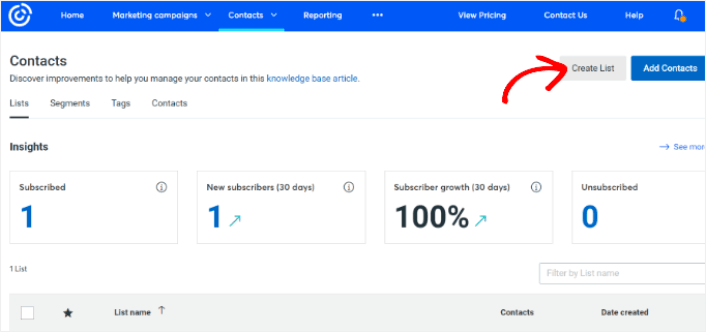
WordPress 뉴스레터 양식을 Constant Contact와 연결하고 이메일 목록 작성을 시작할 수 있습니다. WordPress 블로그 구독 위젯을 추가하는 방법에 대한 블로그 게시물도 확인해야 합니다.
3단계: 마케팅 드립 캠페인 만들기
이제 Constant Contact 목록에 가입자를 추가했으므로 다음 단계는 자동화된 드립 캠페인을 만드는 것입니다. 마케팅 캠페인 탭으로 이동한 다음 만들기 버튼을 클릭하세요.
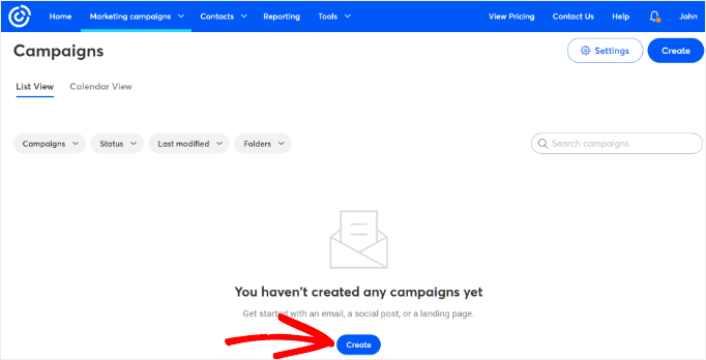
Constant Contact는 캠페인 생성을 위한 다양한 옵션을 보여줍니다. 계속해서 자동화 캠페인을 선택하세요.
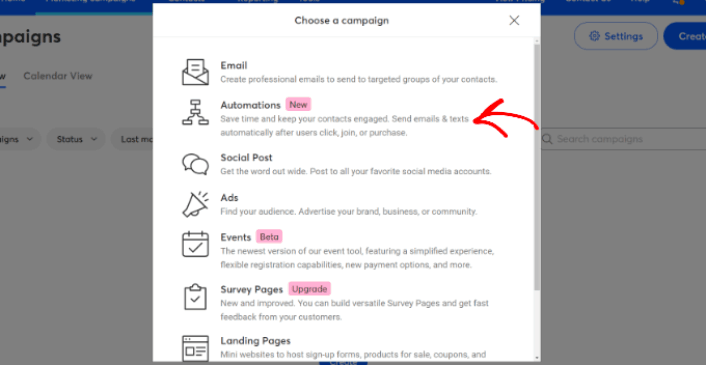
여기에서 사전 구축된 여러 캠페인 템플릿 중에서 선택하여 드립 캠페인을 설정할 수 있습니다. 사용자 정의 자동화를 생성하여 처음부터 시작할 수도 있고 캠페인 템플릿을 사용하여 빠르게 시작할 수도 있습니다.
이 튜토리얼에서는 사용자 정의 경로 템플릿 만들기 를 선택하여 시작하겠습니다. 이메일 구독 옵션을 선택한 후 다음 버튼을 클릭하세요.
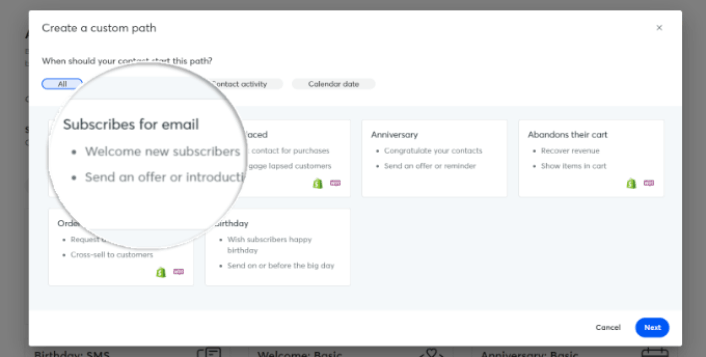
사용자 정의 경로에 이름을 지정하면 완료됩니다! 이 템플릿은 새로운 사람이 귀하의 이메일 목록을 구독할 때마다 드립 캠페인을 실행합니다. 그래서 환영 캠페인에 딱 맞습니다. 온보딩 캠페인을 만들려는 경우 태그를 사용하여 별도의 드립 캠페인에 넣을 수 있습니다.
4단계: 캠페인 흐름 만들기
그러나 왼쪽 메뉴에서 작업과 규칙을 경로로 드래그하면 됩니다. 예를 들어 이메일 보내기, SMS 보내기와 같은 다양한 작업을 워크플로에 추가할 수 있습니다.
자동화를 사용자 정의하는 데 도움이 되는 다양한 규칙도 있습니다. 시간 지연을 추가하고 다음 이메일을 보낼 시기를 지정할 수 있습니다. 마찬가지로 예 및 아니요 조건을 설정하고 경로를 분할할 수 있는 조건부 분할 옵션이 있습니다.
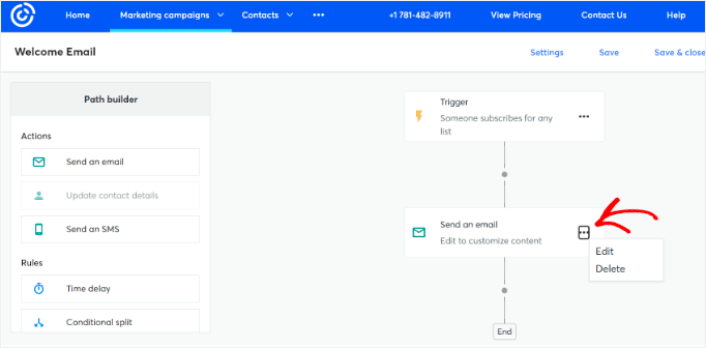
자동화된 작업 흐름을 조정하는 것도 매우 쉽습니다. 세 개의 점 아이콘을 찾아 클릭하기만 하면 됩니다. 변경하려면 편집을 선택하세요. 이메일 보내기 작업을 변경하고 싶다고 가정해 보겠습니다.
그렇게 하면 팝업창이 뜹니다. 여기에서 새로운 이메일을 작성하거나 이미 만든 이메일을 사용할 수 있습니다.
이 워크플로를 처음 설정하는 것이므로 새 이메일 만들기를 선택하세요. 이메일에 멋진 이름을 입력한 다음 계속 을 누르세요. 이제 이메일 작업 흐름을 사용자 정의하는 중입니다!
5단계: 이메일 캠페인 만들기
상황에 따라 템플릿을 검색하거나 빈 템플릿을 사용하여 처음부터 이메일을 작성할 수 있습니다.
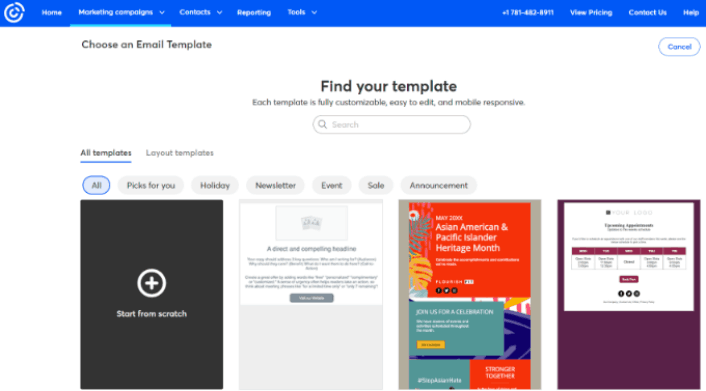
템플릿을 선택하면 이메일 편집기가 시작됩니다.
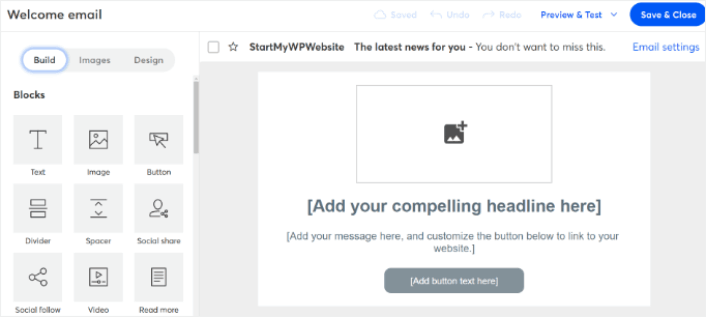
다 마쳤으면 상단에 있는 저장 후 닫기 버튼을 누르세요. 이렇게 하면 Constant Contact의 Path Builder 로 돌아갑니다. 경로에 작업과 규칙을 최대한 추가하고 각각을 편집하여 자동화 경로를 완료하세요.
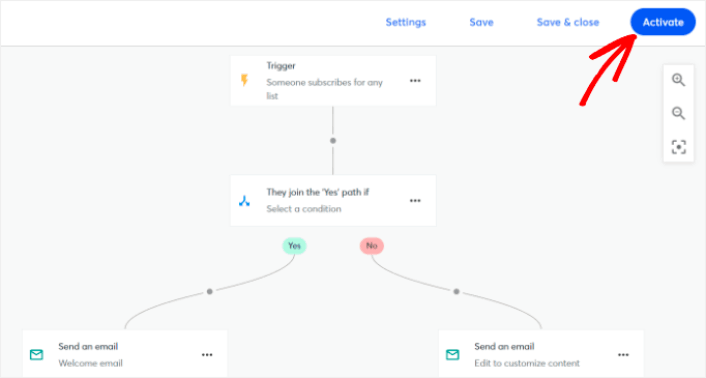
자동화된 워크플로우를 생성한 후 상단의 활성화 버튼을 클릭하기만 하면 됩니다. 이제 끝났습니다!
드립 캠페인을 만든 후 해야 할 일
이게 전부입니다, 여러분!
이 기사가 도움이 되었다면 아래에 의견을 남겨주세요.
드립 캠페인을 시작하는 것은 겁나는 것처럼 보일 수 있습니다. 그러나 목표 추적 및 분석을 계속 주시한다면 괜찮을 것입니다. 더 중요한 것은 푸시 알림 캠페인의 도움으로 훨씬 더 많은 수익을 올릴 수 있다는 것입니다. 다음은 시작하는 데 도움이 되는 몇 가지 유용한 리소스입니다.
- 리타겟팅 푸시 알림을 사용하여 수익을 2배로 늘리는 방법
- 푸시 알림을 정렬하고 성공적인 캠페인을 찾는 방법
- 푸시 알림 구독자 목록을 정리하는 방법(쉬움)
- RSS 푸시 알림을 자동으로 보내는 방법
- 푸시 알림을 사용하여 뉴스 사이트를 홍보하는 방법
- 교차 판매 푸시 알림을 사용하여 판매를 2배로 늘리는 방법
- 검색 포기 푸시 알림을 사용하는 방법(4단계)
푸시 알림을 처음 사용하는 경우 PushEngage를 사용해 보시기 바랍니다. PushEngage는 시장 최고의 푸시 알림 소프트웨어입니다. 그리고 귀하의 캠페인은 안전하게 보호될 것입니다.
아직 시작하지 않으셨다면 지금 바로 PushEngage를 시작해 보세요!
